Questa è la quarta parte della serie di "comandi Linux one-liner casuali" tutorial. In questa parte imparerai i comandi casuali di Linux one-liner, in nessun ordine o categoria particolare, che abbiamo condiviso tramite modelli di immagine nelle nostre reti sociali e professionali. Per ogni evenienza, se ti fossi perso le due parti precedenti, puoi leggerle nei link sottostanti.
- Alcuni comandi Linux casuali in una riga [Parte 1]
- Alcuni comandi Linux casuali in una riga [Parte 2]
- Alcuni comandi Linux casuali in una riga [Parte 3]
Ora, vediamo i comandi one-liner di questo mese.
Comandi Linux one-liner - Parte 4
1. Per eseguire un ennesimo comando, ad esempio il 4° comando, dalla cronologia, esegui questo comando:
$ !4
Qui utilizziamo "!" seguito da un numero per ricordare quel particolare comando nella nostra cronologia BASH. Allo stesso modo, possiamo eseguire N'th con i privilegi sudo come di seguito.
$ sudo !4
Tieni presente che questo comando può essere distruttivo se quel particolare comando è un comando mortale, ad esempio "rm -fr
2. Per bloccare temporaneamente un account utente, eseguire:
$ sudo passwd <username> -l
Questo può essere molto utile quando si gestiscono sistemi a cui accedono molti utenti.
Per sbloccare l'utente, basta fare:
$ sudo passwd <username> -u
Leggi anche:
- Come scoprire chi è connesso al tuo sistema e cosa stanno facendo
3. Visualizza lo stato di un account utente, ad esempio otechnix :
$ passwd -S ostechnix
Esempio di output:
ostechnix P 03/29/2018 0 99999 7 -1
Come puoi vedere nello screenshot sopra, le informazioni sullo stato sono composte da 7 campi.
- Ostechnix - È il primo che mostra il nome utente.
- P - È il 2° campo che indica se l'account utente ha una password bloccata (L), non ha password (NP) o ha una password utilizzabile (P).
- 29/03/2018 - È il terzo campo. Indica la data dell'ultima modifica della password.
- 0 - Questo quarto campo indica l'età minima della password.
- 99999 - È il quinto campo che ci dice l'età massima della password.
- 7 - Il sesto campo indica il periodo di avviso prima della scadenza della password.
- -1 - Questo è il settimo e ultimo campo che indica il periodo di inattività della password. Tutte queste età sono espresse in giorni.
4. Scopri tutte le informazioni di un comando:
$ type -a ls ls is aliased to `ls --color=auto' ls is /usr/bin/ls ls is /bin/ls
Come puoi vedere, possiamo scoprire se il comando "ls" è un alias, un file, una funzione, un comando integrato e il percorso del comando ls.
5. Per installare tutti i file .DEB archiviati in una directory nei sistemi basati su Debian, utilizzare questo comando:
$ sudo dpkg -iR Downloads/
Questo comando installerà tutti i pacchetti .deb archiviati nei Download directory.
6. Per inserire tutti i caratteri in ogni paragrafo in un file su una riga singola:
$ fmt file.txt
Supponiamo che tu abbia un file chiamato otechnix.txt con i seguenti contenuti.
abc def fgh ijk
Ora, esegui questo comando per mettere tutti questi caratteri in una singola riga.
$ fmt ostechnix.txt abc def fgh ijk
Per inserire solo una larghezza di 10 caratteri in una singola riga, usa -w bandiera.
$ fmt -w 10 ostechnix.txt
7. Per elencare tutti i dettagli hardware PCI, eseguire:
$ lspci
Per visualizzare più dettagli, usa -v bandiera.
$ lspci -v
Per visualizzare ancora più dettagli, usa il doppio -v bandiera.
$ lspci -vv
8. Per visualizzare i dettagli sulla scadenza della password di un utente, ad esempio otechni x, esegui:
$ sudo chage -l ostechnix Password: Last password change : Mar 31, 2018 Password expires : never Password inactive : never Account expires : never Minimum number of days between password change : 0 Maximum number of days between password change : 99999 Number of days of warning before password expires : 7
9. Per scoprire se il tuo sistema supporta la tecnologia di virtualizzazione (VT), esegui:
$ egrep "(svm|vmx)" /proc/cpuinfo
Se ottieni "vmx" nell'output, il tuo sistema supporta la tecnologia Intel-VT e se è "svm" significa che il tuo sistema ha il supporto AMD-V .
Per maggiori dettagli, fare riferimento al seguente link.
- Come scoprire se una CPU supporta la tecnologia di virtualizzazione (VT)
10. Per iniziare a modificare direttamente il file sulla 'N'esima riga usando Vi, usa questo comando:
$ vi +5 file.txt
Questo comando viene utilizzato per iniziare a modificare il file.txt su 5a riga usando l'editor Vi.
11. Elenca il contenuto di un file zip. ad esempio ostechnix.zip, senza estrarlo, eseguire:
$ unzip -l ostechnix.zip
Fare riferimento alla seguente guida per saperne di più sull'utilizzo del comando zip/unzip in Linux.
- Come archiviare file e directory in Linux – Parte 2
12. Per archiviare una directory in più parti più piccole, ad esempio 100 MB ciascuna, eseguire:
$ zip -r -s 100m archive.zip ostechnix/
Il comando precedente creerà più archivi più piccoli della directory otechnix con dimensione 100 MB ciascuno. Questo sarà utile quando si desidera inviare una directory o un file molto grande tramite Internet. Basta dividere l'archivio in più parti più piccole e inviarle una per una.
13. Converti una determinata stringa o URL in un codice QR ASCII, esegui:
$ curl qrenco.de/OSTechNix
Risultato di esempio:
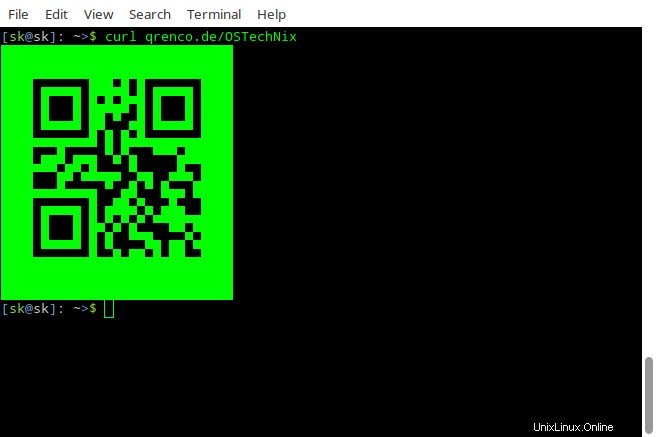
Questi sono tutti l'elenco dei comandi Linux one-liner che abbiamo condiviso tramite modelli di immagini nei nostri social network e reti professionali. Per maggiori dettagli, fare riferimento alle pagine man del rispettivo comando. Spero che alcuni di questi comandi ti siano d'aiuto.